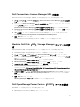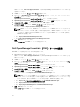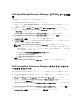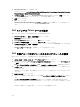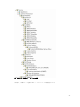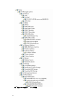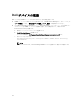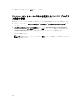Setup Guide
Dell Connections License Manager URL の設定
Dell Connections License Manager(DCLM)の URL を設定するには、次の手順を実行します。
1. ツール → Dell ツール → Dell SPI ライセンス → Dell Connections License Manager コンソール起動ツ
ール
をクリックします。
2. 右のペインで、Dell License Manager コンソールの起動ツール を右クリックして、ポップアップメニュ
ーから プロパティ をクリックします。
Dell Connections License Manager コンソール起動ツールのプロパティ ウィンドウが表示されます。
3. Dell Connections License Manager コンソール起動ツールのプロパティ ウィンドウで、詳細 タブをク
リックします。
4. URL:(必須) ボックスで、Dell Connections License Manager コンソール の URL を入力します。
例:http://mylicenseserver.mydomain.com:8544/DellLicenseManagement
5. 適用、OK の順にクリックします。
Dell Connections License Manager の URL は、HPOM コンソールに設定されています。
Modular Dell Disk(MD)Storage Manager コンソールの設
定
Dell Modular Disk(MD)Storage Manager コンソールを設定するには、次の手順を実行します。
1. Modular Disk(MD)Storage Manager クライアントを管理サーバーにインストールします。
2. ツール → Dell ツール → Dell ストレージ → Dell PowerVault MD ストレージ とクリックします。
3. 右のペインで、MD Storage Manager コンソール を右クリックして、ポップアップメニューの プロパテ
ィ をクリックします。
MD Storage Manager コンソールプロパティ ウィンドウが表示されます。
4. MD Storage Manager コンソールプロパティ ウィンドウで、詳細 タブをクリックします。
5. コマンドタイプ:(必須)ドロップダウンリストで、実行可能 をクリックします。
6. Modular Disk Storage Manager Client.exe のパスを取得します
デフォルトのパスは C:\Program Files (x86)\Dell\M D Storage Software\MD Storage Manager\client
\Modular Disk Storage Manager Client.exe です
7. コマンド:(必須)ボックスで、Modular Disk Storage Manager Client.exe の場所の情報を入力するか、
参照 をクリックして Modular Disk Storage Manager Client.exe ファイルをインストールした場所に
移動します。
8. 適用、OK の順にクリックします。
MD Storage Manager コンソール が HPOM コンソールに設定されました。
Dell OpenManage Power Center(OMPC)ツールの設定
Dell OMPC ツールを設定するには、次の手順を実行します。
1. OpenManage Power Center(OMPC)をインストールします。
21